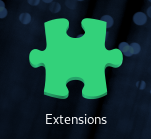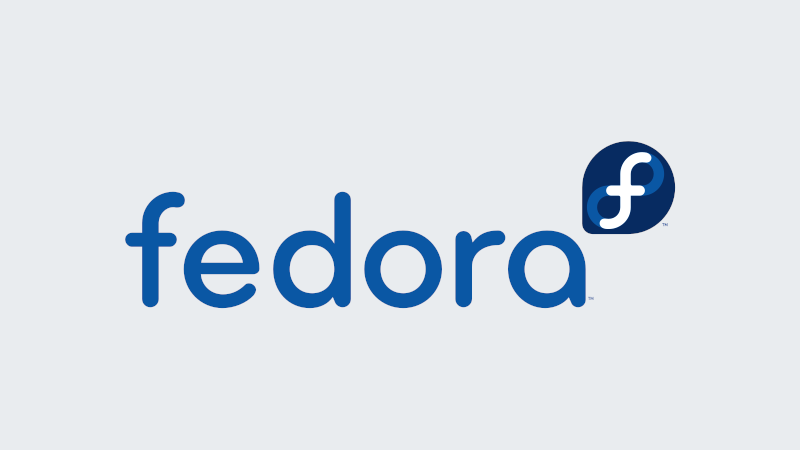
Login impossible suite à l'upgrade vers Fedora 32
J’ai récemment mis à jour ma distibution Linux Fedora vers la version 32.
La manipulation en elle-même est très simple et parfaitement décrite sur cette page : https://fedoramagazine.org/upgrading-fedora-31-to-fedora-32/
Par contre, j’ai eu quelques soucis lorsque j’ai voulu m’authentifié : j’étais systématiquement redirigé vers l’écran de login, sans message d’erreur.
Je vais vous décrire ici les manipulations réalisées pour revenir à la normale.
Contexte
Comme je l’indiquais, j’ai mis à jour ma distribution Fedora vers la version 32.
Tout s’est déroulé correctement, aucun problème majeur rencontré.
Le système a redémarré correctement et j’ai pu m’authentifier une première fois.
Par contre, je me suis rendu compte que je ne disposais plus de l’affichage habituel, en particulier, la barre des fenêtres en bas de l’écran n’apparaissait plus.
En fouillant un peu, je me suis rendu compte que toutes les extensions Gnome étaient désactivées.
Je les ai donc toutes réactivées via l’application Ajustement.
L’affichage était de nouveau conforme à mes attentes et j’ai pu travailler sur mon PC sans problème.
Problème
Mais, lorsque j’ai voulu accéder à mon poste quelques jours après, impossible de m’authentifier.
Lorsque je validais mon mot de passe, l’écran se figeait quelques instants et j’étais redirigé vers l’écran de sélection de compte.
Aucun message d’erreur, pas d’explication.
Je me suis alors connecté avec un autre compte sur le poste, pour lequel je n’avais pas réactivé les extensions Gnome.
En recherchant quelques minutes, j’ai rapidement compris que le problème venait bien de l’activation des extensions.
Solution
Voici ce qu’il faut faire pour pouvoir de nouveau accéder à votre compte et réactiver les extensions.
Retrouver l’accès au compte
Dans un premier temps, connectez-vous avec un compte utilisateur non impacté par ce problème.
Si besoin, créez-en un nouveau.
Ouvrez un terminal et saisissez la commande ci-dessous pour vous connecter avec le compte défaillant :
su - nom_du_compteEnsuite, il faut désactiver les extensions avec la commande suivante :
gsettings set org.gnome.shell disable-user-extensions trueVous pouvez-maintenant fermer le terminal et la session en cours puis vous connectez avec le compte initialement impacté.
Activer les extensions
Le problème suit à la mise à jour vient du fait que la version 32 de Fedora utilise un nouveau système permettant de gérer les extensions.
Cette information est indiquée sur cette page https://fedoramagazine.org/whats-new-fedora-32-workstation/, au paragraphe New Extensions Application.
Comme indiqué, il faut maintenant installer le package gnome-extensions-app.
sudo dnf install gnome-extensions-appVous pouvez ensuite démarrer l’application Extensions et activer les extensions que vous souhaitez.